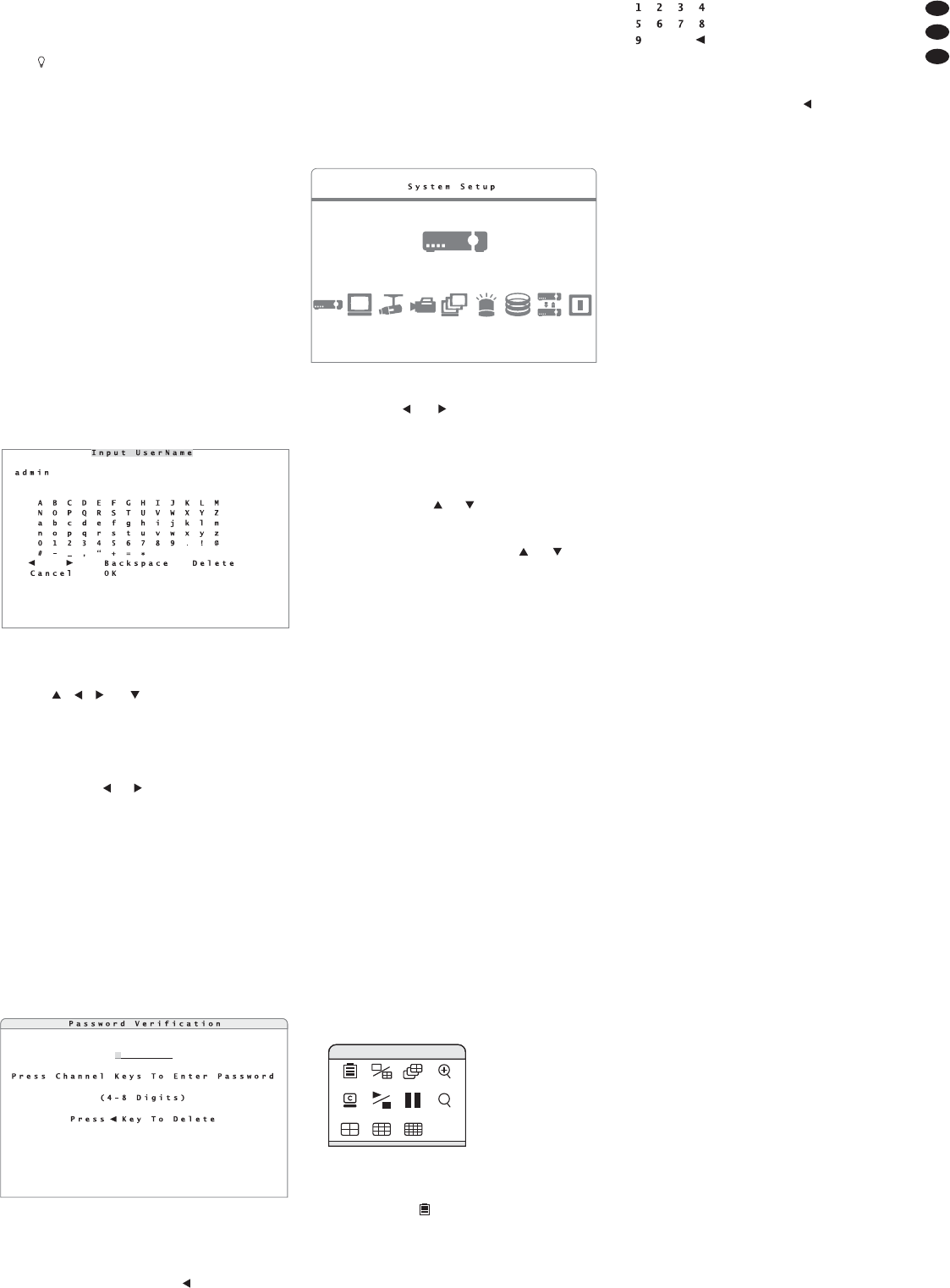6 Fonctionnement
Lʼenregistreur est allumé lorsque la tension dʼali-
mentation est appliquée. Le témoin de fonctionne-
ment (2) brille ; lʼenregistreur débute avec un
autotest. Sur lʼécran, une image test est tout dʼabord
visible puis les résultats de lʼautotest sʼaffichent.
Ensuite, on peut voir un écran divisé avec toutes les
images des caméras sélectionnés pour la surveil-
lance Live (
chapitre 6.2.6).
Lorsque le fonctionnement doit être arrêté, quit-
tez dʼabord le système via le menu (
chapitre 17)
puis débranchez lʼenregistreur de son alimentation.
Sinon, vous pourriez perdre des données ou endom-
mager lʼenregistreur.
6.1 Appel du menu écran
Les réglages de lʼenregistreur sʼeffectuent via un
menu écran, il est accessible via les touches sur
lʼenregistreur ou une souris dʼordinateur. Plusieurs
langues sont proposées pour le menu (Sélection de
la langue du menu,
chapitre 6.2.1). Cette notice
se réfère exclusivement aux menus en anglais, pré-
réglés en usine.
Pour appeler le menu, appuyez sur la touche
MENU (18). Si la protection par mot de passe est
activée, la demande de saisie dʼun nom dʼutilisateur
valide (schéma 8) sʼaffiche à lʼécran.
Pour saisir un signe, sélectionnez-le avec les
touches , , et (8) et confirmez avec la
touche ENTER (6). Vous pouvez saisir les chiffres
directement via les touches de canal de caméra
1 – 10/0 (1), vous pouvez saisir directement un point
“.” via la touche CALL (10).
Vous pouvez déplacer le curseur dans le mot
avec les touches et . Pour corriger, effacez le
signe à droite du curseur avec Delete ; avec
Backspace ou en appuyant sur la touche DOME
(12), effacez le signe à gauche du curseur.
Deux noms dʼutilisateur possibles sont déjà pré-
réglés en usine : “admin” avec tous les droits dʼac-
cès et “user” avec des droits restreints (
chapitre
13). Pour une saisie rapide de “admin”, appuyez sur
la touche MENU (18), pour saisir “user”, appuyez sur
la touche SEARCH (17).
Lorsque le nom est complet, mémorisez la saisie
avec OK ou arrêtez la saisie avec Cancel.
Une fois le nom dʼutilisateur saisi, la fenêtre pour sai-
sir le mot de passe sʼaffiche (schéma 9).
Via les touches 1 – 10/0 (1), saisissez le mot de
passe correspondant. Vous pouvez effacer toute
saisie incorrecte avec la touche (8).
Le mot de passe préréglé pour lʼutilisateur indi-
qué “admin” est “1234”, celui pour “user”, est “4321”.
Terminez la saisie avec la touche ENTER (6).
Remarque : Pour éviter tout accès non autorisé, il
est fortement recommandé de modifier les mots de
passe préréglés (
chapitre 13).
Une fois la combinaison nom dʼutilisateur et
mot de passe correcte saisie, le menu principal
(schéma 10) sʼaffiche, en cas dʼerreur de saisie,
le message “You do not have proper autho-
rity to access this function” sʼaffiche.
Pour faire disparaître le message, appuyez sur une
touche.
Avec la touche ou (8), sélectionnez le sous-
menu voulu et appelez-le avec la touche ENTER (6).
Si tous les sous-menus ne sont pas disponibles, le
niveau dʼautorisation pour le nom dʼutilisateur saisi
est trop faible (
chapitre 13.1).
Dans les sous-menus, sélectionnez la ligne vou-
lue avec les touches et (8). Pour modifier un
réglage, appuyez tout dʼabord sur la touche ENTER
dans la ligne repérée. Le réglage actuel clignote et
peut être modifié avec les touches et . Pour
mémoriser le réglage modifié, appuyez sur la touche
ENTER. Pour quitter un champ de saisie sans modi-
fier le réglage, appuyez sur la touche ESC (7).
Si “Execute” est visible à droite dans une ligne,
lʼaction correspondante est effectuée en appuyant
sur la touche ENTER. Pour quelques lignes de
menu, en appuyant sur la touche ENTER, on appelle
un autre sous-menu.
Pour quitter un sous-menu et désactiver le menu
dʼutilisation, appuyez sur la touche ESC. Le menu
disparaît automatiquement 90 secondes environ
après la dernière activation.
Si la protection par mot de passe est activée, le
niveau dʼautorisation (1 – 8) est affiché en haut à
droite sur lʼécran. Une fois le menu quitté, lʼutilisa-
teur est encore connecté et peut appeler le menu ou
dʼautres fonctions sans devoir saisir, de nouveau, le
nom dʼutilisateur et le mot de passe. Si la touche
ESC est activée une nouvelle fois ou si aucune
fonction de menu nʼest appelée pendant plus de
5 minutes, lʼutilisateur nʼest plus connecté, “N” sʼaf-
fiche à la place du niveau dʼautorisation.
6.1.1 Utilisation du menu avec la souris
Si une souris USB avec molette (
chapitre 5.4)
est branchée, on peut effectuer les réglages menu à
lʼaide de la souris.
1) Appuyez sur le bouton droit de la souris, la fenê-
tre suivante sʼaffiche :
2) Avec le bouton gauche de la souris, cliquez sur le
symbole Menu . Si la protection par mot de
passe est activée, un message sʼaffiche, vous
demandant de saisir un nom dʼutilisateur valide
(schéma 8). La saisie du nom dʼutilisateur sʼeffec-
tue, comme décrit dans le chapitre 6.1, on peut
également directement cliquer sur les signes affi-
chés avec la souris. Pour saisir ensuite le mot de
passe, une palette de chiffres (schéma 12) sʼaf-
fiche si une souris est reliée.
Cliquez sur les chiffres ou pour effacer la dernière
saisie, cliquez sur le symbole . Quittez la saisie
en cliquant avec le bouton gauche de la souris à
côté de la palette.
Une fois le nom dʼutilisateur et le mot de passe
correctement saisis, le menu principal (schéma
10) sʼaffiche, en cas dʼerreur de saisie, le mes-
sage “You do not have proper authori -
ty to access this func tion” sʼaffiche. Ap -
puyez sur une touche de la souris pour faire
disparaître le message.
3) Dans le menu principal, appelez le sous-menu
voulu en cliquant sur le symbole correspondant.
Le nom du sous-menu sʼaffiche en haut dès que
le pointeur de la souris est sur le symbole.
4) Dans le sous-menu, pour modifier un réglage,
pour appeler un autre sous-menu ou pour effec-
tuer une action, cliquez sur la ligne voulue.
5) Avec la molette de la souris, modifiez un réglage
ou mémorisez la saisie en cliquant avec le bouton
gauche de la souris.
6) Pour quitter un champ de saisie sans modifier le
réglage, appuyez sur le bouton droit de la souris.
7) Pour quitter un sous-menu et désactiver le menu
dʼutilisation, appuyez sur le bouton droit de la
souris.
6.1.2 Description des menus
Le schéma 13 présente la structure du menu avec
les sous-menus importants.
Description rapide des menus :
System/Version Info
affichage du type dʼappareil, système vidéo, ver-
sion appareil, version Firmware et adresse MAC
Language
sélection de la langue du menu
Date/Time
réglage de la date et heure, format dʼaffichage,
fuseau horaire, commutation heure dʼété, syn-
chronisation horaire via le réseau
Unit Name
saisie dʼune désignation dʼappareil
User Management
détermination des niveau dʼaccès pour les fonc-
tions de commande et les autorisations pour lʼuti-
lisateur, détermination et activation du mot de
passe
Network Setup
paramètres pour la connexion réseau
RS485 Setup
réglages des paramètres de transmission RS-
485 pour les caméras gérables via le bus de don-
nées
Audio Output/Key Beep
réglages de la sortie audio et activation / désacti-
vation du bip de touche
Monitor Setup
activation / désactivation des désignations de
caméras, centrage de lʼimage du moniteur, réso-
lution pour la sortie VGA, image test (barres de
couleur)
Camera Setup
réglages aux entrées caméras : protocole de ges-
tion à distance, désignation de caméra, visibilité,
corrections dʼimage (luminosité, contraste, satu-
ration des couleurs, teinte)
Record Setup
préréglages enregistrement (résolution image,
qualité image, planning dʼenregistrement, durée
dʼarchivage, mode dʼécrasement, enregistrement
audio), effacement des enregistrements
Sequence Setup
réglages pour la fonction séquence (suite de
caméras et vitesse de changement) sur le moni-
teur principal et le moniteur supplémentaire
Event Setup
réglages pour évaluer les événements comme
perte de signal, détection automatique de mou-
⑫
saisie de chiffres avec la souris
⑪
palette de la souris
⑩
menu principal
⑨
fenêtre saisie mot de passe
⑧
fenêtre de saisie du nom dʼutilisateur
45
F
B
CH